Utasítás „felhatalmazás keresztül online elektronikus kioszk Dstu” Válassza ki a webhely „oktatási
ELEKTRONIKUS Dstu kioszk található, a fő épület, 1. emelet, előszoba
Válassza ki a webhely "Az oktatási folyamat DSTU" (1.).
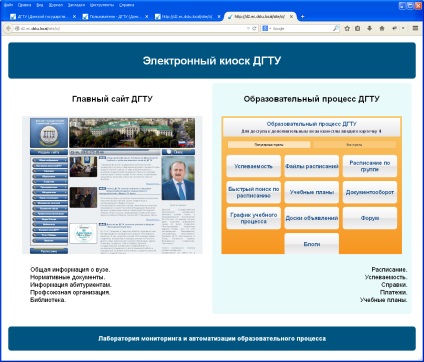
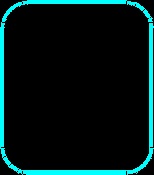
1. ábra - Az oldal kiválasztása ablakban
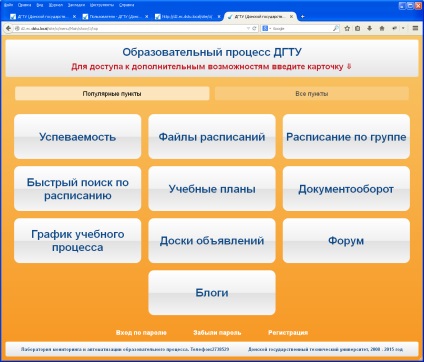
2. ábra - Top Oldal menüpontok
Miután belépett a kártya fogja megnyitni gomb box
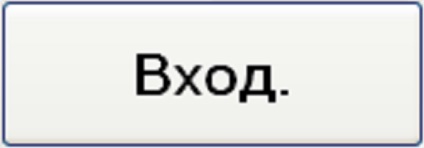
Megnyitja hozzáférést biztosít további helyszíni jellemzők (szín helyén zöldre változik).
Utasítás „Order spravokcherez elektronikus kioszkok Dstu”
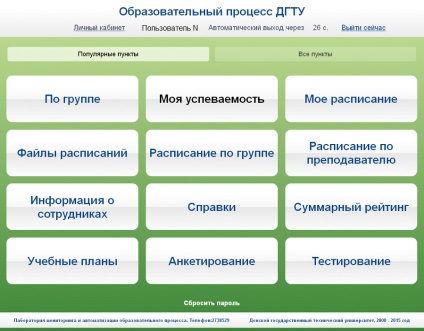
3. ábra - Ablak népszerű menüpontok
Nyílt Monitor ablak érdeklődött képzés (4.). Kattintson a „okirat”.
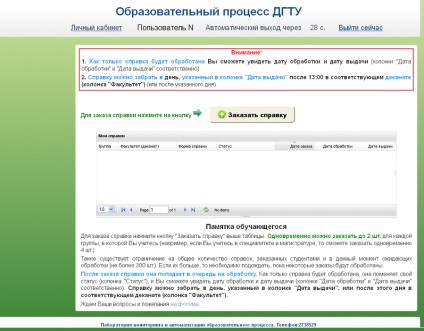
4. ábra -gombra érdekében vizsgálatok
Nyílt tanúsítványok megrendelése párbeszédablakban válassza ki a kívánt referencia formák (5.).
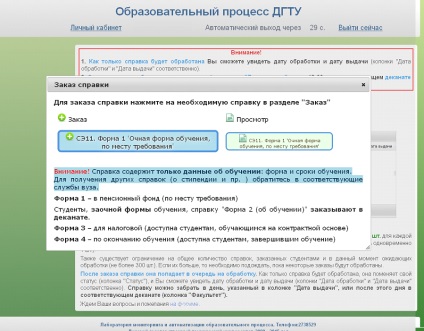
5. ábra - kiválasztási párbeszéd segítséget formájában
Kattintson a megfelelő tanúsítvány - ez lesz hozzá, hogy a sorban feldolgozásra. Megrendeléshez több tanúsítványt, ismételje meg referencia érdekében.
Segítség vehet a meghatározott napon a táblázat „Kiadás dátuma”, vagy azt követően a napokban a dékán (oszlop „Osztály”). Általában Referenciafeldolgozási úgy 3 munkanapon belül.
Útmutató a „Reset Password személyes kabinetacherez elektronikus kioszkok Dstu”
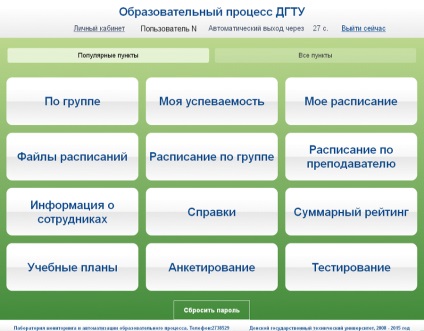
6. ábra - jelszó reset gomb LC
Ezután a jelszó alaphelyzetbe ablakot a számla (7. ábra). Írja be az aktuális felhasználó (8.) Újra a kártyát, hogy erősítse meg a tevékenységét a helyszínen.
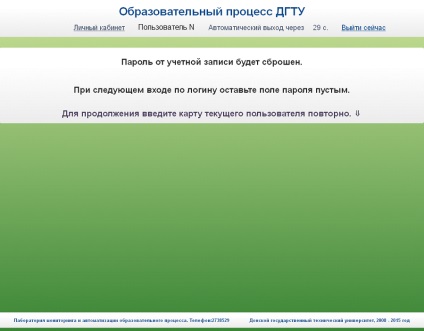
7. ábra - Jelszókiadási ablakban
Jelszó személyes fiókjából kerül vissza. A következő alkalommal, amikor bejelentkezik ec.donstu.ru jelszó mezőt üresen kell hagyni, miután megnyomta a beviteli gomb oldalon a felhasználó aktiválást.

8. ábra - térkép aktuális felhasználó
C
